



检测到是安卓设备,电脑版软件不适合移动端
一键工作室是一款功能齐全的U盘安裝系统专用工具,应用它可以便捷方便装系统。一键工作室关键功用有环境制做,WinPE安裝,磁盘分区,内存测试及其系统备份与恢复。应用时留意挑选国产杀毒软件阻拦,防止发生不正确。
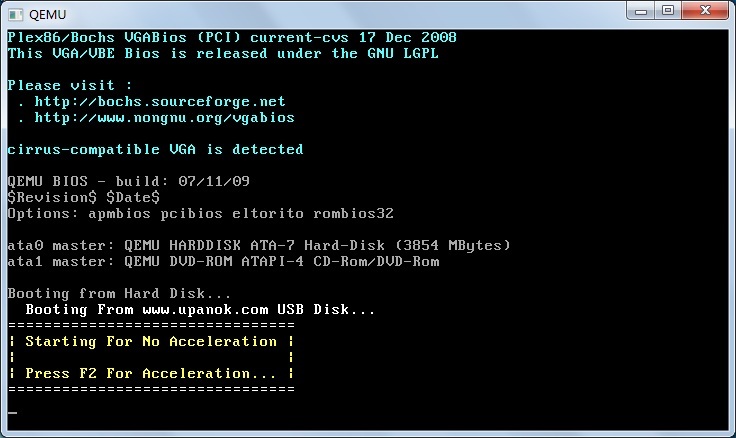
1.实际操作便捷:选用VC 开发设计,仅用挑选你的U盘盘符便可一键制做取得成功;
2.安全性: 本专用工具制造的运行U盘可以随便恢复出厂设置而不危害,病毒感染也是难以立足于;
3.高兼容模式:选用本专用工具制造的启动盘可以兼容目前市面上99%的主板型号,适用USB-hdd,USB-zip文件格式正确引导;
4.简易好用:内嵌的winpe中内置onekey使你在即使不知道实际操作ghost手机软件的条件下便捷的修复系统;
1.下载一键U盘装系统手机软件:马上下载一键U盘装系统专用工具(留意:电脑运行内存不可以低于512MB;U盘的容积最好是不小于1GB;)
2.下载GHOST系统到你的电脑上中。 ghost系统强烈推荐:点一下马上下载GHOST系统。特别提示:下载完系统后把系统放到D盘或是E盘的根目录下
第二步:安裝一键U盘装系统手机软件制作启动盘(留意:是把程序安装在你的电脑上中随意一个盘里,并不是安裝在U盘中)
安装结束后,双击鼠标开启一键手机软件,界面如下图,插进移动存储设备,点一下“一键制做usb启动盘”按键后便逐渐给你制作启动盘
(留意 操作之前备份数据U盘关键数据信息)
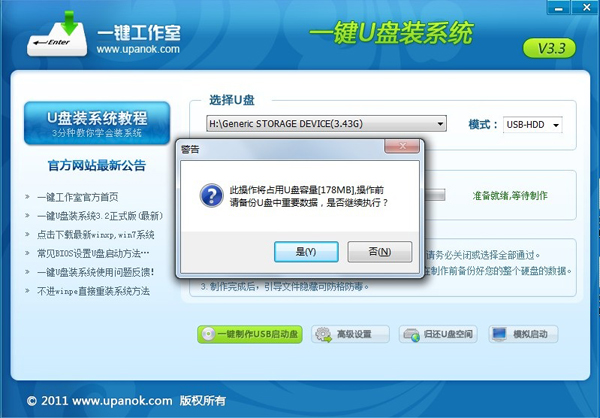
一会儿以后会提醒制做取得成功。如下图。
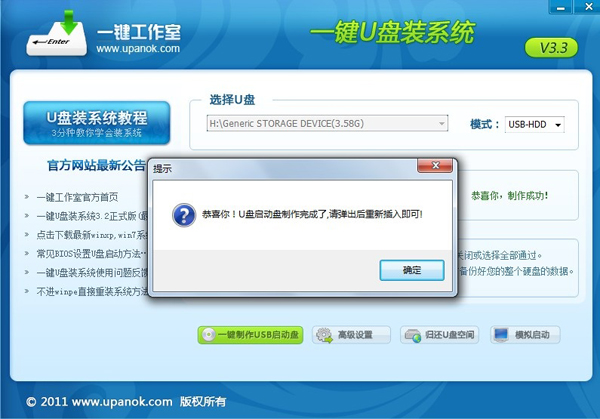
留意:因为U盘系统文件隐藏,你就会发现u盘室内空间没多少转变。请不要担心这时沒有制做取得成功
你还可以点击页面上的“仿真模拟运行”按键开展检测是不是取得成功。点一下后会产生如下所示二张图,表明制做取得成功
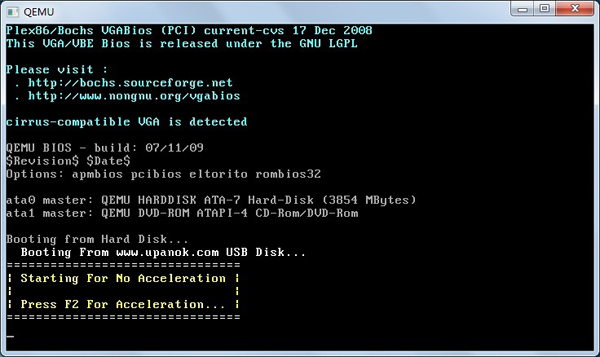
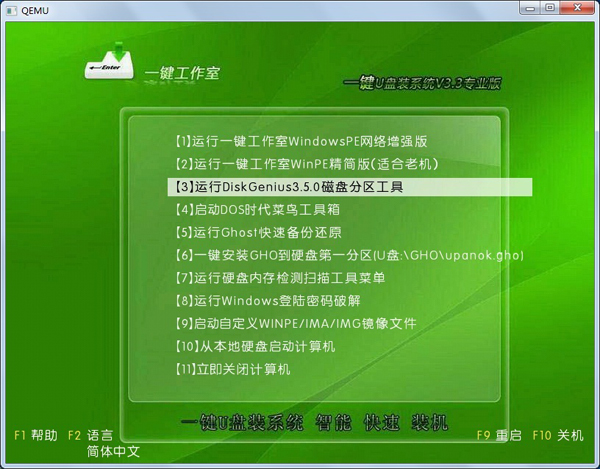
第三步:查验电脑是不是有系统文档
假如你沒有系统,请下载系统,系统强烈推荐详细地址:点一下马上下载系统,假如你早已下载进行或是自身有系统,再次下一步就可以。
特别提示:请把系统放到D盘或是E盘的根目录下;假如你必须为别的电脑上装系统可以把系统文档拷贝到U盘中就可以。
第四步:重新启动,设定USB为第一启动盘(提醒:请先插进U盘后,开机设置启动项)
普遍的二种设定方式:(强烈推荐应用第一种,用键盘快捷键运行)
第一种:开机立即运行热键进到U盘系统,速查表:http://www.upanok.com/jiaocheng/60.html
第二种:开机设定BIOS后,进到U盘系统,速查表:http://www.upanok.com/jiaocheng/68.html
如下图为BIOS页面:
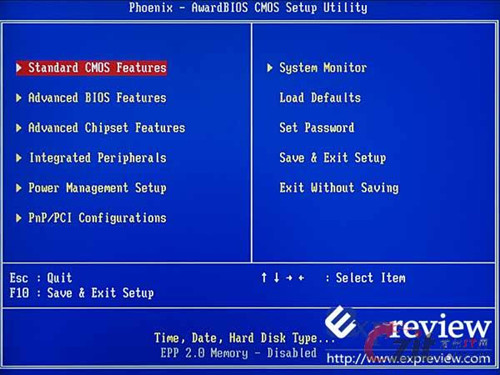
第五步:进到U盘系统运行菜单栏页面
系统修复用二种方法,第一种是在PE中修复系统, 第二种不是进立即复原的C盘(操作方法:http://www.upanok.com/jiaocheng/112.html)
今日大家应用第一种方式进到PE修复系统:如下图所显示:运作winpe
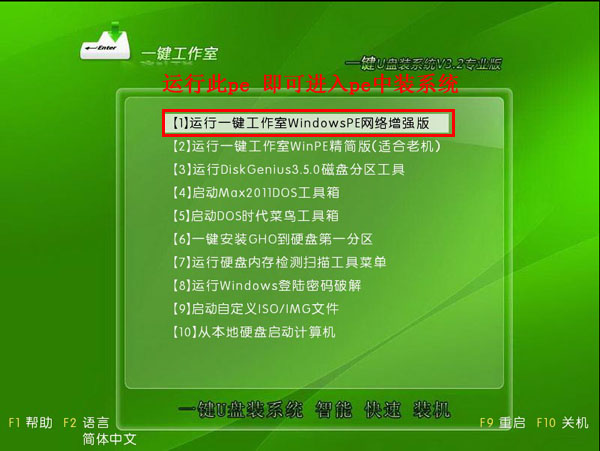
PE运行中,启动流程中会发生下边的页面,因为电脑上的型号规格各有不同,很有可能会必须1-3分鐘等候,切勿心急
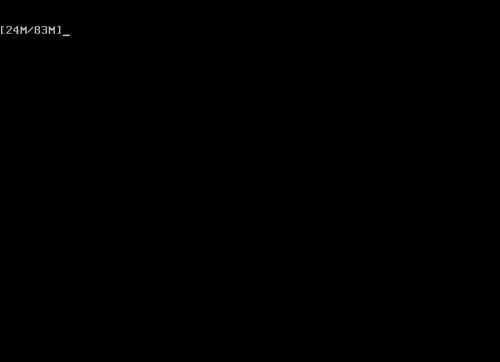
假如你的笔记本在运行PE时发生电脑蓝屏,或是winpe中硬盘无法识别请查询: http://www.upanok.com/jiaocheng/104.html
第六步:进到WindowsPE中逐渐修复系统
如果你是新电脑或新硬盘,必须系统分区后才可以装系统,(查询系统分区的方法)要不是可以开启ONEKEY(一键还原)开展修复系统;

挑选你需要修复的系统文档,挑选完后点一下明确,如下图

确定是不是修复系统,下面的图所显示:挑选是
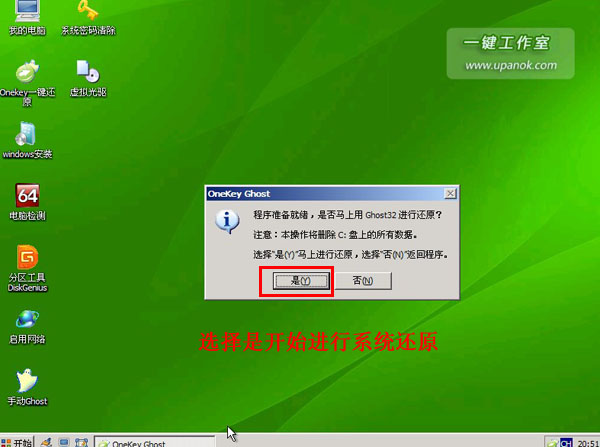
留意:假如你用的是是非非本网站强烈推荐的系统,onekey很有可能提醒找不着或是无法打开你的系统文档,那麼请将你的系统(iso文件)缓解压力,解压后将里边的gho文件放到d盘或e盘根目录下就可以。
系统修复中,下面的图所显示:
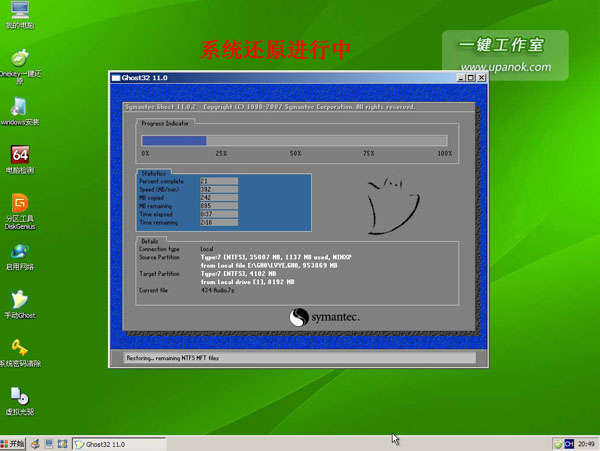
等修复进行后重新启动电子计算机,将进到系统全自动重新安装全过程,只需等候就可以。

软件信息
程序写入外部存储
读取设备外部存储空间的文件
获取额外的位置信息提供程序命令
访问SD卡文件系统
访问SD卡文件系统
查看WLAN连接
完全的网络访问权限
连接WLAN网络和断开连接
修改系统设置
查看网络连接
我们严格遵守法律法规,遵循以下隐私保护原则,为您提供更加安全、可靠的服务:
1、安全可靠:
2、自主选择:
3、保护通信秘密:
4、合理必要:
5、清晰透明:
6、将隐私保护融入产品设计:
本《隐私政策》主要向您说明:
希望您仔细阅读《隐私政策》
 相关合集
更多
相关合集
更多
 相关教程
相关教程
 热搜标签
热搜标签
 网友评论
网友评论
 添加表情
添加表情 
举报反馈

 色情
色情

 版权
版权

 反动
反动

 暴力
暴力

 软件失效
软件失效

 其他原因
其他原因
